wps表格中的分页虚线的去掉教程
时间:2023-11-07 08:53:54作者:极光下载站人气:0
作为一款发展不错的国产办公软件,wps软件吸引了不少的用户前来下载使用,这是因为wps软件中的功能是很强大的,为用户提供了多种类型文件的编辑权利,能够有效提升用户的办事效率,所以wps软件很受大家的喜爱,当用户在使用wps软件中编辑表格文件时,会发现页面上显示出分页虚线,这是因为用户设置了分页符导致的,用户想要将其去除,就需要取消分页符的显示,详细的操作过程是怎样的呢,这个问题其实是很好解决的,直接在菜单栏中取消勾选显示分页符选项即可解决问题,接下来就让小编来向大家分享一下wps表格中的分页符虚线去除的方法教程吧,希望用户在看了小编的教程后,能够从中获取到有用的经验。
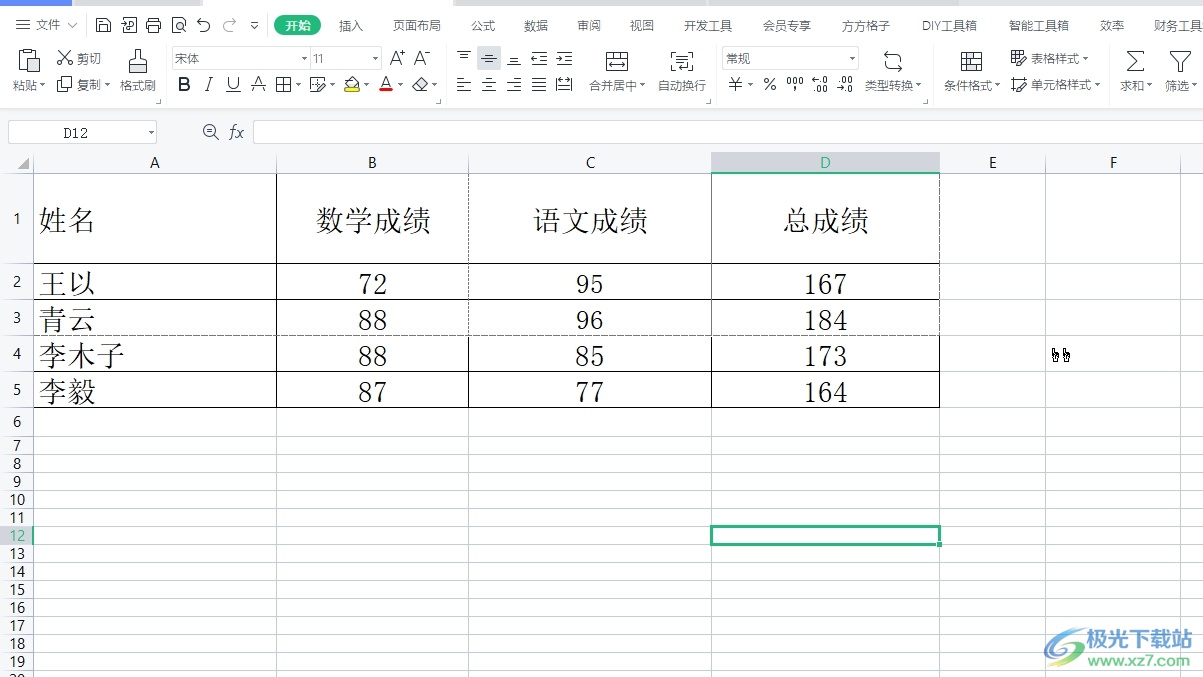
方法步骤
1.用户在电脑上打开wps软件,并来到表格文件的编辑页面上,可以看到四周出现的分页虚线
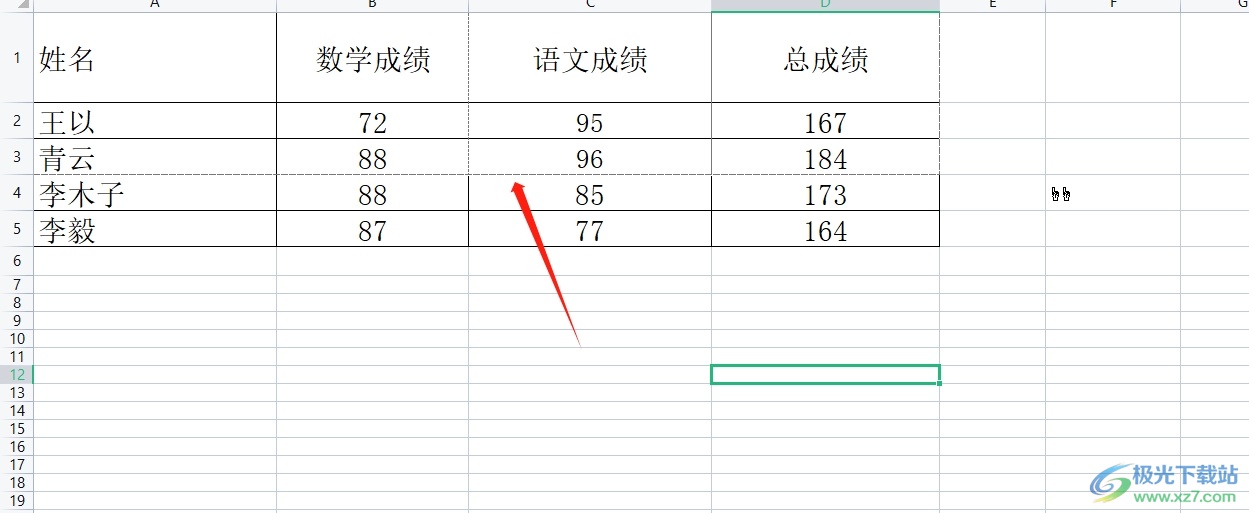
2.用户想要将其去除,就需要点击菜单栏中的页面布局选项,在弹出来的选项卡中,用户取消勾选显示分页符选项即可解决问题
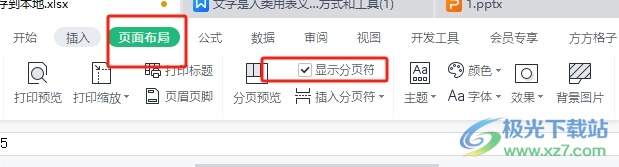
3.或者用户点击菜单栏中文件选项的三横图标,在弹出来的下拉框中选择选项功能
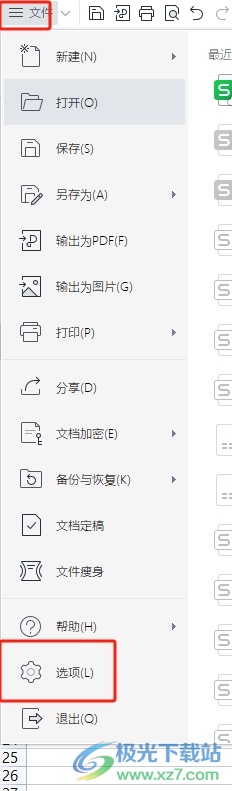
4.进入到选项窗口中,用户在视图选项卡的右侧找到分页符选项并取消勾选即可,最后按下右下角的确定按钮即可解决问题
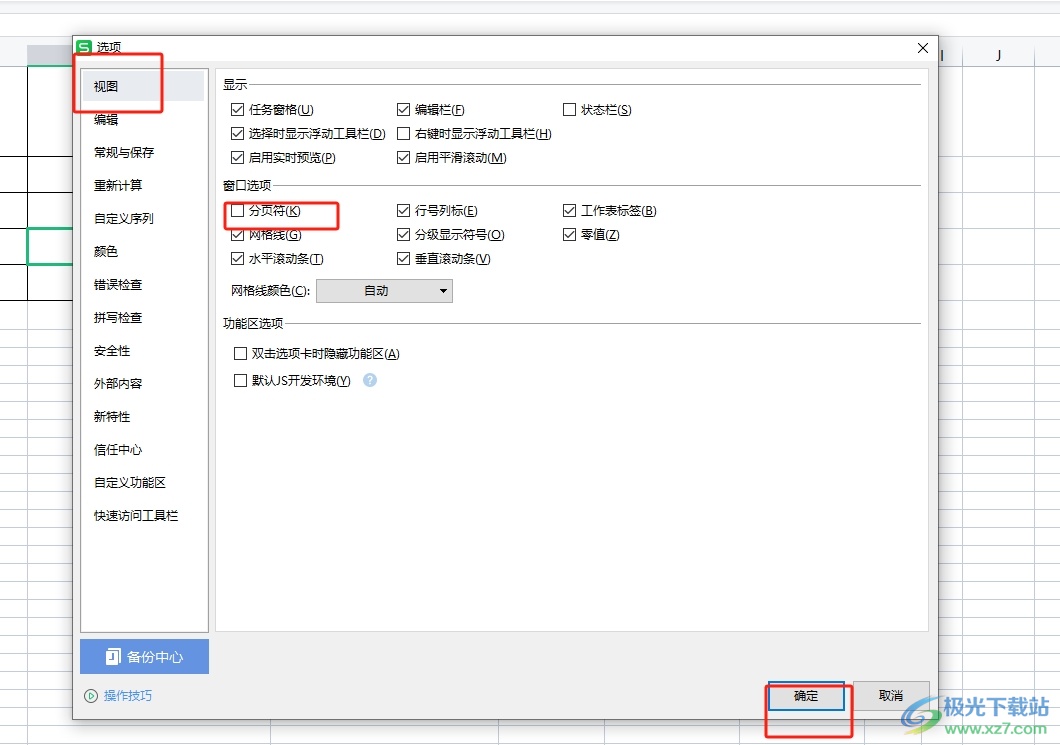
5.此时回到编辑页面上,用户可以看到当前页面上的分页符虚线已经成功去除了
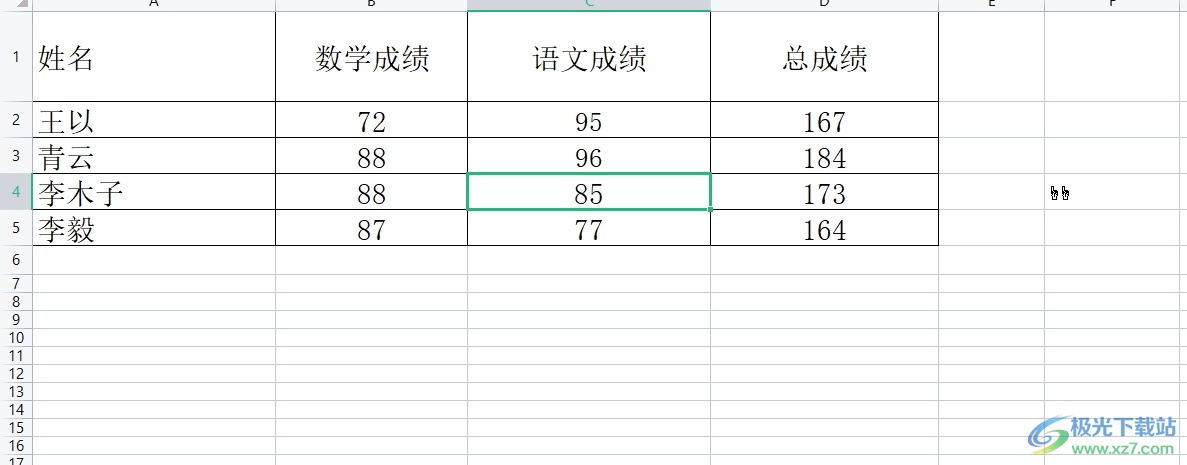
以上就是小编对用户提出问题整理出来的方法步骤,用户从中知道了大致的操作过程为点击页面布局——取消勾选显示分页符——或者点击文件——选项——视图——取消勾选分页符这几步,方法简单易懂,因此感兴趣的用户可以跟着小编的教程操作试试看。

大小:69.90 MB版本:v11.1.0.14309 最新版环境:WinAll, WinXP, Win7, Win10
- 进入下载

网友评论